มีบางครั้งที่แม้ว่าคุณจะมีบางอย่าง จำนวนของ แรม ติดตั้งในพีซี ระบบปฏิบัติการ หรือแม้แต่ BIOS ตรวจไม่พบอย่างครบถ้วน หรือบอกว่ามีให้ใช้แค่บางส่วนเท่านั้น ในกรณีเช่นนี้ ในบทความนี้ เราจะบอกคุณว่าคุณควรทำอย่างไรเพื่อแก้ปัญหา
ทุกวันนี้ ความจุหน่วยความจำ RAM ที่บ่อยที่สุดในพีซีทุกประเภทคือ 8 GB แม้ว่าจะเป็นความจริงที่ 16 GB นั้นใช้บ่อยขึ้นเรื่อยๆ และมากขึ้นในอุปกรณ์ที่เน้นการเล่นเกม แต่ถ้าจู่ๆ คุณรู้ตัวว่าระบบปฏิบัติการตรวจไม่พบหน่วยความจำทั้งหมดที่มีอยู่ล่ะ? เรามาดูกันว่าจะทำอย่างไรกับมัน

เริ่มจากสิ่งที่ชัดเจนกันก่อน: ตรวจสอบซอฟต์แวร์
ก่อนอื่น สิ่งแรกที่คุณควรทำคือเข้าสู่ PC BIOS และตรวจสอบให้แน่ใจว่าคอมพิวเตอร์ตรวจพบ RAM ที่ติดตั้งทั้งหมด ไม่เช่นนั้น คุณควรไปที่จุดถัดไป เนื่องจากปัญหาเกี่ยวข้องกับฮาร์ดแวร์ ไม่ว่าในกรณีใด ควรตรวจสอบให้แน่ใจก่อนเสมอว่าหน่วยความจำที่ติดตั้งนั้นเข้ากันได้กับ your first เมนบอร์ด และคุณมี อัพเดตไบออส .
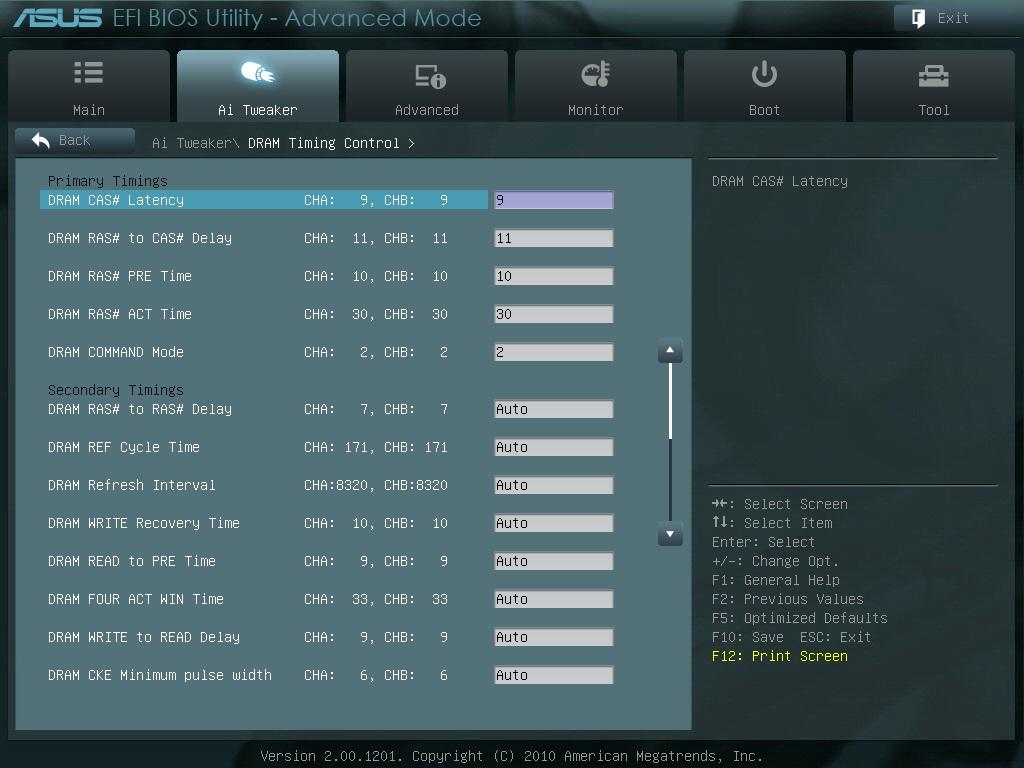
อีกสิ่งหนึ่งที่คุณควรตรวจสอบในระดับซอฟต์แวร์ และโดยเฉพาะอย่างยิ่ง หากคุณพบปัญหาเกี่ยวกับ with Windows ระบบปฏิบัติการคือคุณไม่ได้ใช้หน่วยความจำ RAM อย่าง จำกัด โดยระบบปฏิบัติการ เมื่อต้องการทำสิ่งนี้ ให้กดคีย์ผสม WIN + R แล้วพิมพ์ ” msconfig ” แล้วกดตกลง; หน้าต่างที่เรียกว่า "การกำหนดค่าระบบ" จะเปิดขึ้น ซึ่งคุณต้องไปที่แท็บที่สองที่เรียกว่าการเริ่มต้น
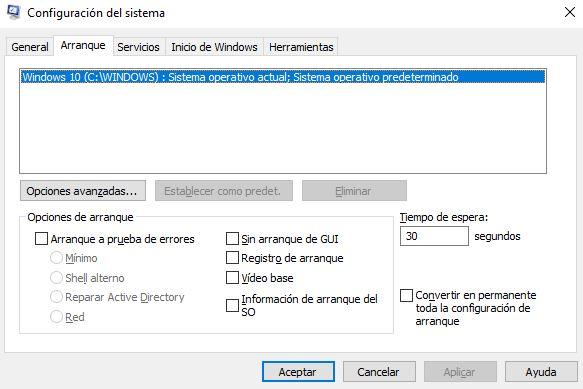
เมื่อถึงที่นี้ ให้คลิกที่ปุ่มตัวเลือกขั้นสูง … และดูที่ด้านขวาที่ระบุว่า "จำนวนหน่วยความจำสูงสุด" ซึ่งไม่ได้ทำเครื่องหมายในช่อง ตัวอย่างเช่น หากทำเครื่องหมายที่ช่องและค่าที่ปรากฏคือ 4096 แต่คุณมี RAM 8 GB ระบบจะทำงานเหมือนกับว่าคุณติดตั้งไว้เพียง 4 GB สิ่งที่คุณมี ตามหลักการแล้วควรยกเลิกการเลือกช่องนี้โดยสมบูรณ์
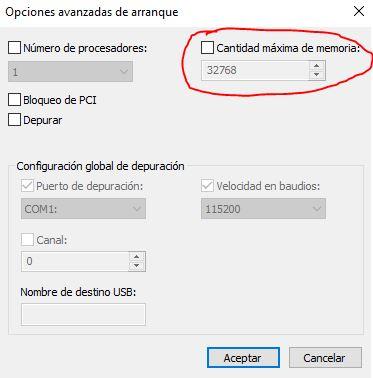
หากคุณตรวจสอบแล้วและไม่ได้เลือก ให้คลิกตกลง จากนั้นคลิกตกลงอีกครั้งเพื่อปิดเครื่องมือกำหนดค่าระบบและรีสตาร์ทคอมพิวเตอร์เพื่อตรวจสอบว่าขณะนี้คุณใช้ RAM เต็มจำนวนหรือปัญหายังคงมีอยู่
RAM บนพีซีทำงานได้ดีหรือไม่
เมื่อพีซีตรวจไม่พบ RAM เต็มจำนวนที่คุณติดตั้ง อาจเป็นไปได้ว่าโมดูลหน่วยความจำตัวใดตัวหนึ่ง (หรือซ็อกเก็ตบนเมนบอร์ด) ล้มเหลว คุณสามารถระบุปัญหานี้ได้อย่างง่ายดาย ตัวอย่างเช่น ถ้าคุณมี RAM 8 GB ในสองโมดูล 4 GB และพีซีตรวจพบเพียง 4 GB ติดตั้งเท่านั้น เนื่องจากจะหมายความว่าไม่พบหนึ่งในโมดูลเหล่านี้ คุณสามารถตรวจสอบได้โดยเข้าสู่ BIOS และดูว่ามีการตรวจจับหน่วยความจำในซ็อกเก็ตทั้งหมดที่ติดตั้งหรือไม่ (และถ้าไม่ใช่ใน BIOS คุณจะเห็นว่าโมดูลใดที่ใช้งานได้ ดังนั้น โดยการทิ้งคุณจะรู้แล้วว่าอันไหนไม่ใช่)

ในกรณีที่มีโมดูลหน่วยความจำไม่ทำงาน ให้ตรวจสอบว่าได้ติดตั้งอย่างถูกต้องและไม่เสียหายทางกายภาพ ลองสลับตำแหน่งของโมดูลหน่วยความจำ (ใส่อันที่ไม่ทำงานในตำแหน่งที่ติดตั้งและในทางกลับกัน) หรือลองใช้ซ็อกเก็ตหน่วยความจำอีกสองซ็อกเก็ตบนเมนบอร์ดถ้าคุณมี โปรดจำไว้ว่า เพื่อให้หน่วยความจำทำงานในแบบดูอัลแชนเนล คุณต้องใช้ซ็อกเก็ตหน่วยความจำสำรอง กล่าวคือ แต่ละโมดูลจะถูกคั่นด้วยซ็อกเก็ตว่าง
นอกจากนี้ คุณยังขอแนะนำให้ตรวจสอบว่าโมดูลใดบ้างที่เสียหายโดยเรียกใช้เครื่องมือวินิจฉัย Windows 10 แบบรวม ในการดำเนินการนี้ ให้คลิกที่ปุ่ม Start และพิมพ์ “Windows memory diagnostic” เพื่อเปิดแอปพลิเคชัน จากนั้นจะเปิดหน้าต่างขึ้นมาซึ่งจะถามคุณว่าคุณต้องการรีสตาร์ทคอมพิวเตอร์ทันทีเพื่อตรวจสอบปัญหาหรือหากคุณ ต้องการกำหนดเวลาการดำเนินการในครั้งต่อไปที่คุณเปิดพีซี
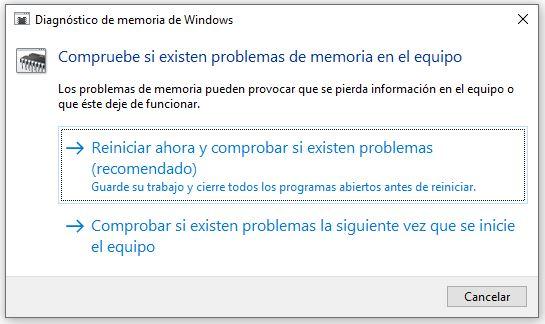
เมื่อโปรแกรมทำงาน ระบบจะเริ่มทำงานด้วยหน้าจอสีน้ำเงินที่ให้คุณเลือกประเภทการทดสอบที่ต้องการทำ และคุณสามารถเลือกได้ระหว่างการทดสอบพื้นฐาน (เร็วกว่าแต่ละเอียดน้อยกว่า) มาตรฐาน (ก) ระดับกลาง ตัวเลือกที่แนะนำ) หรือ Extended (ใช้เวลานาน แต่ทำการตรวจสอบ RAM อย่างละเอียด)
เมื่อคุณเลือกตัวเลือกที่ต้องการแล้ว ระบบจะตรวจสอบว่า RAM ทำงานได้ดีหรือไม่ หรือในทางกลับกัน หากพบปัญหา แค่ปล่อยให้มันทำงานและรออย่างอดทนจนกว่ามันจะเสร็จ (เมื่อถึงเวลา มันจะรีสตาร์ทพีซีโดยอัตโนมัติ)
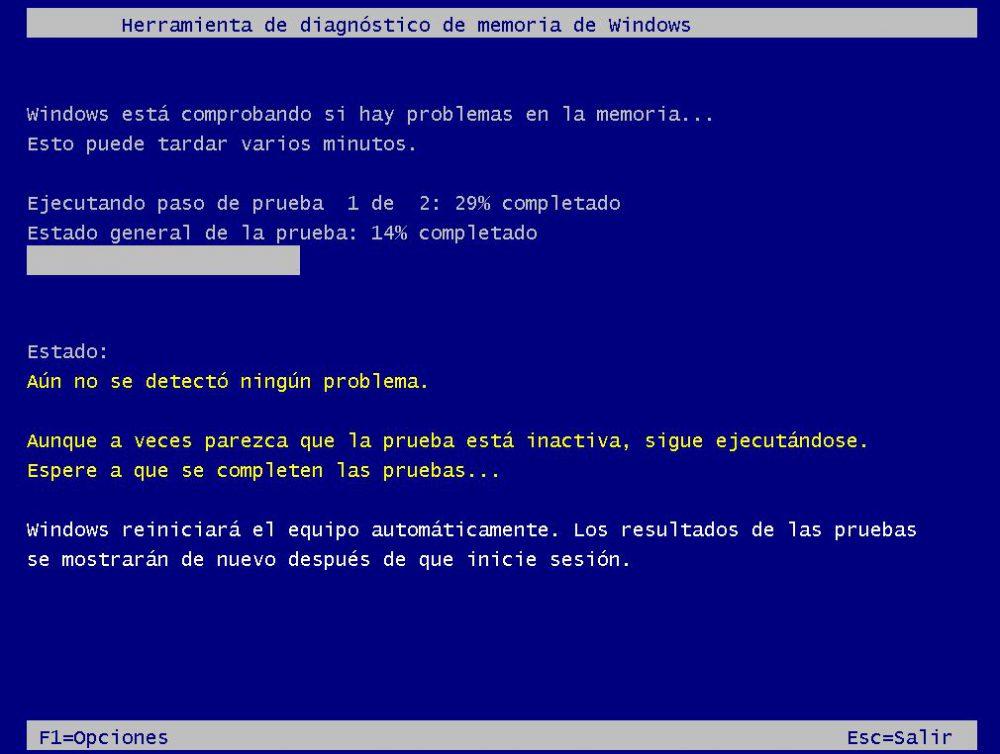
หากพบข้อผิดพลาด ระบบจะแสดงข้อผิดพลาดนี้เมื่อคุณเริ่มระบบปฏิบัติการอีกครั้ง แล้วคุณจะรู้ว่าโมดูลหน่วยความจำ RAM ตัวใดตัวหนึ่งไม่ดี และนั่นเป็นสาเหตุที่พีซีไม่รู้จักอย่างถูกต้อง ไม่ว่าในกรณีใดคุณจะรู้ว่าคุณต้องซื้อ RAM ใหม่เพราะตัวที่คุณมีใช้งานไม่ได้
ระวังด้วยกราฟิกในตัว
การ์ดกราฟิกในตัวใช้ส่วนหนึ่งของหน่วยความจำ RAM ของระบบปฏิบัติการเป็นหน่วยความจำวิดีโอเฉพาะ และหากคุณไม่มีการ์ดกราฟิกเฉพาะ คุณจะต้องอยู่ด้วยเพราะ iGPU ต้องการหน่วยความจำสำรองจำนวนหนึ่ง ในกรณีนี้ ระบบปฏิบัติการจะตรวจจับความจุทั้งหมดของ RAM ของคุณ แต่จะบอกคุณว่าใช้ได้เพียงบางส่วนเท่านั้น

จำนวน RAM ที่สงวนไว้สำหรับกราฟิกในตัวสามารถกำหนดค่าได้ใน BIOS และคุณสามารถกำหนดค่าได้หากต้องการปิดการใช้งาน ซึ่งอันที่จริงแล้วคือสิ่งที่คุณจะต้องทำในกรณีที่คุณมีกราฟิกเฉพาะ ตามกฎทั่วไป ระบบจะตรวจจับเมื่อคุณมีกราฟิกเฉพาะและปิดใช้งาน iGPU โดยอัตโนมัติ ดังนั้นจึงไม่มี RAM ที่สงวนไว้สำหรับกราฟิกดังกล่าว แต่มีบางครั้งที่สิ่งนี้ไม่เกิดขึ้น และคุณจะต้องปิดการใช้งานด้วยตนเอง หยุดการใช้หน่วยความจำ
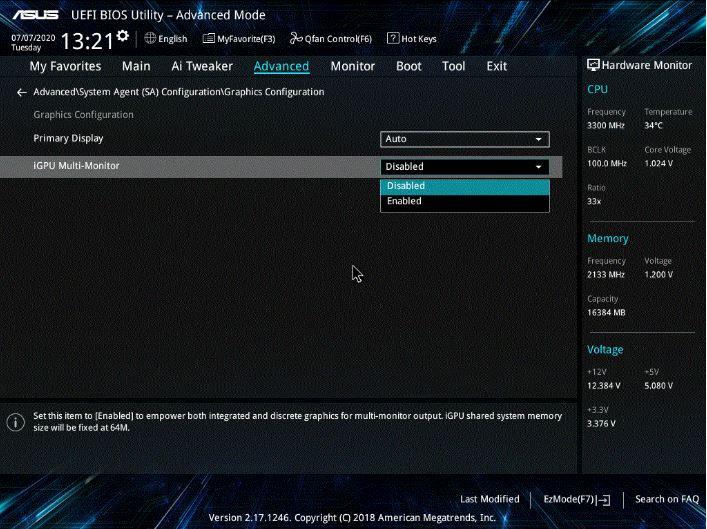
หลังจากปิดใช้งาน iGPU แล้ว ให้บันทึกการเปลี่ยนแปลงและรีบูตระบบ หากปัญหาคือ คุณจะกู้คืนความจุหน่วยความจำ RAM ที่หายไปได้